
Креирани су антивирусни програми да би заштитили систем и корисничке датотеке, лозинке. Тренутно постоји велики износ за сваки укус. Али понекад неки корисници морају бити онемогућени. На пример, да бисте инсталирали програм, преузмите датотеку или пређите на локацију која је блокирана антивирусом. У различитим програмима то се ради на свој начин.
Да бисте искључили антивирус, морате да пронађете ову опцију у подешавањима. Пошто свака апликација има свој појединачни интерфејс, морате да знате неке нијансе за све. Виндовс 7 има свој универзални начин који искључује све врсте антивируса. Али прво прво ствари.
Искључите антивирус
Онемогућавање антивируса је прилично једноставан задатак, јер ове акције заузимају само неколико кликова. Али, ипак, сваки производ има своје карактеристике онеспособљавања.МцАфее
МцАфее заштита је веома поуздана, али се дешава да га треба искључити одређеним разлозима. То се не ради у једном кораку, јер би тада било вируса који би могли продрети у систем, искључити антивирус без непотребне буке.
- Идите на одељак "Заштита од вируса и шпијунских софтвера".
- Сада у ставци "Реал Тиме Цхецк" искључите апликацију. У новом прозору можете да одаберете чак и након тога колико минута ће се антивирус искључити.
- Потврдите дугме "Финисх". На исти начин искључите преостале компоненте.

Прочитајте више: Како онемогућити МцАфее Антивирус
360 Укупна сигурност
Напредни Антивирус 360 Укупна сигурност има много корисних функција, осим заштите од вирусних претњи. Такође, има флексибилне поставке које се могу одабрати за њихове потребе. Још једна предност 360 укупних хартија од вредности је да је могуће појединачно онемогућити компоненте као у МцАфее-у, али одмах решите питање.
- Кликните на икону заштите у главном менију антивируса.
- Идите на подешавања и пронађите низу "Онемогући заштиту".
- Потврдите своје намере.

Прочитајте више: Онемогућите антивирусни програм 360 Укупна сигурност
Касперски Анти-Вирус
Касперски Анти-Вирус је један од популарних и моћних заштитника рачунара, који, након искључивања, може подсетити корисника након неког времена да је време да га укључите. Ова функција је дизајнирана тако да осигура да корисник не заборави да обезбеди сигурност система и његових личних датотека.
- Идите уз стазу "Подешавања" - "Опште".
- Померите клизач у супротном смеру у ставци "заштита".
- Сада је Касперски искључен.

Прочитајте још: Како неко време искључити Анти-вирус Касперски
Авира.
Познати антивирус Авира један је од најпоузданијих програма који ће увек заштитити уређај из продирања вируса. Да бисте онемогућили овај софтвер, мораћете да прођете лаганим поступком.
- Дођите до главног менија Авира.
- Пребаците клизач у ставку заштите у реалном времену.
- Исте компоненте су искључене на исти начин.

Прочитајте још: Како неко време онемогућити Антивирус Авира
Др.Веб.
Добро познат свим корисницима Др.Веб, који има прилично леп интерфејс, захтева да сваку компоненту онемогућава одвојено. Наравно, то се не ради као у МцАфее-у или Авири, јер се сви заштитни модули могу наћи на једном месту и има их доста.
- Идите на Др.Веб и кликните на икону замка.
- Идите на "заштитне компоненте" и искључите потребне објекте.
- Сачувајте све, поново кликните на дворац.
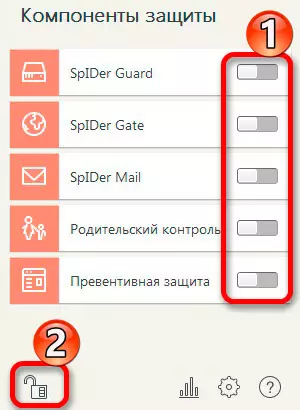
Прочитајте више: Онемогући ДР.ВЕБ антивирусни програм
Аваст.
Ако у другим антивирусним решењима постоји посебно дугме да бисте онемогућили заштиту и његове компоненте, онда је све другачије у Авасту. Новој нови је тешко пронаћи ову функцију. Али постоји неколико начина са различитим ефектом ефекта. Један од најлакших начина је да се искључи кроз иконе контекстних менија са ладицом.
- Кликните на икону Аваст на траци задатака.
- Миш око "Управљање авастним екранима".
- У падајућем менију можете одабрати предмет који вам је потребан.
- Потврдите избор.

Прочитајте још: Онемогући антивирус авира
Мицрософт Сецурити Ессентиалс.
Мицрософт Сецурити Ессентиалс је бранилац Виндовс-а, који је намењен свим верзијама ОС-а. Његово гашење директно зависи од верзије самог система. Разлози за одбијање функција овог антивируса су да неки људи желе да ставе другу заштиту. У оперативним системима 7, ово је урађено овако:
- У Мицрософт Сецурити-у идите на "заштиту у реалном времену".
- Сада кликните на "Спреми промене", а затим се слажете са избором.
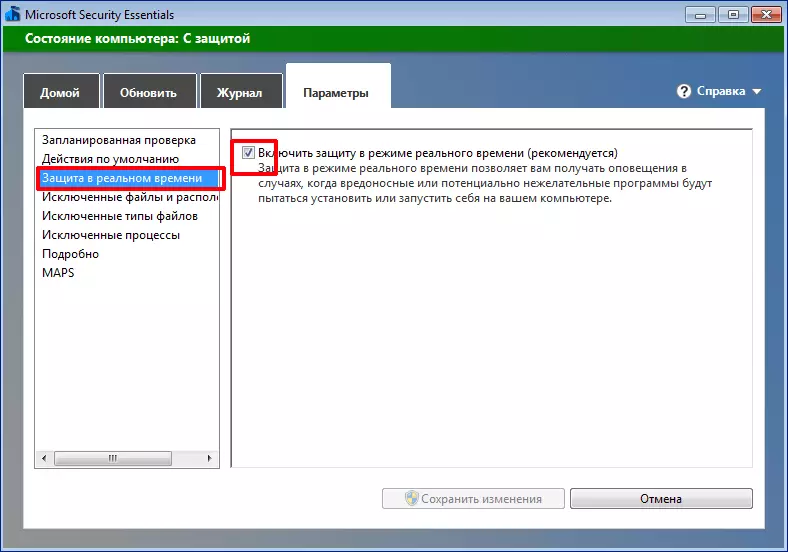
Прочитајте више: Искључите Мицрософт Сецурити Ессентиалс
Универзална метода за инсталиране антивирусе
Постоји опција да се на уређају онемогућите било који антивирусни производи. Ради на свим верзијама Виндовс оперативног система. Али постоје једине потешкоће које се састоји у тачним знањем услуга услуга које покрећу антивирус.
- Комбинујте ВИН + Р кључеве.
- У прозору унесите прозор, унесите МСЦОНФИГ и кликните на "ОК".
- У картици "Сервицес" уклоните све крпеље из свих процеса који су повезани са антивирусним програмом.
- У "Аутолоад" учините исто.

Ако онемогућите антивирус, не заборавите да га укључите након што вам је потребна манипулација. Уосталом, без одговарајуће заштите, ваш систем је веома рањив пре свих врста претњи.
